Kubernetes 使用小记
Kubernetes 常常被简称为 K8S(发音:Kate's),是 Google 在 2014 年发布的一个开源容器编排引擎。它诞生自 Google 内部的一款容器管理系统 Borg,据说,Borg 管理着 Google 数据中心里 20 多亿个容器服务。自发布以来,Kubernetes 迅速获得开源社区的追捧,包括 Red Hat、VMware、Canonical 在内的很多有影响力的公司都加入到它的开发和推广阵营中,目前,AWS、Azure、Google、阿里云、腾讯云等厂商都推出了基于 Kubernetes 的 CaaS 或 PaaS 产品。
Kubernetes 属于平台级技术,覆盖的技术范围非常广,包括计算、网络、存储、高可用、监控、日志等多个方面,而且在 Kubernetes 中有很多新的概念和设计理念,所以有一定的入门门槛。
在 Kubernetes 安装小记 中,我们学习了如何使用 Kind、Minikube 和 Kubeadmin 安装一个 Kubernetes 集群。这一节我们将照着 官方教程,学习如何使用它,了解并掌握 Kubernetes 的基本概念。
使用 Minikube 创建集群
一个 Kubernetes 集群包含两种类型的资源:
- Master(也被称为控制平面
Control Plane)
用于管理整个集群,比如调度应用、维护应用状态、应用扩容和更新等。
- Node
每个 Node 上都运行着 Kubelet 程序,它负责运行应用,并且是和 Master 通信的代理。每个 Node 上还要有运行容器的工具,如 Docker 或 rkt。
我们可以使用 Minikube 创建一个单节点的简单集群。首先确保机器上已经安装 Minikube(安装步骤参考 Kubernetes 安装小记):
$ minikube version
minikube version: v1.18.0
commit: ec61815d60f66a6e4f6353030a40b12362557caa-dirty然后执行 minikube start 启动一个 Kubernetes 集群:
$ minikube start
* minikube v1.18.0 on Ubuntu 18.04 (amd64)
* Using the none driver based on existing profile
X The requested memory allocation of 2200MiB does not leave room for system overhead (total system memory: 2460MiB). You may face stability issues.
* Suggestion: Start minikube with less memory allocated: 'minikube start --memory=2200mb'
* Starting control plane node minikube in cluster minikube
* Running on localhost (CPUs=2, Memory=2460MB, Disk=194868MB) ...
* OS release is Ubuntu 18.04.5 LTS
* Preparing Kubernetes v1.20.2 on Docker 19.03.13 ...
- kubelet.resolv-conf=/run/systemd/resolve/resolv.conf
- Generating certificates and keys ...
- Booting up control plane ...-
- Configuring RBAC rules ...
* Configuring local host environment ...
* Verifying Kubernetes components...
- Using image gcr.io/k8s-minikube/storage-provisioner:v4
* Enabled addons: default-storageclass, storage-provisioner
* Done! kubectl is now configured to use "minikube" cluster and "default" namespace by default这样一个 Kubernetes 集群就安装好了,接下来我们就可以使用 kubectl 来管理这个集群。使用 kubectl version 查看客户端和服务端的版本信息:
$ kubectl version
Client Version: version.Info{Major:"1", Minor:"20", GitVersion:"v1.20.4", GitCommit:"e87da0bd6e03ec3fea7933c4b5263d151aafd07c", GitTreeState:"clean", BuildDate:"2021-02-18T16:12:00Z", GoVersion:"go1.15.8", Compiler:"gc", Platform:"linux/amd64"}
Server Version: version.Info{Major:"1", Minor:"20", GitVersion:"v1.20.2", GitCommit:"faecb196815e248d3ecfb03c680a4507229c2a56", GitTreeState:"clean", BuildDate:"2021-01-13T13:20:00Z", GoVersion:"go1.15.5", Compiler:"gc", Platform:"linux/amd64"}使用 kubectl cluster-info 查看集群详情:
$ kubectl cluster-info
Kubernetes control plane is running at https://10.0.0.8:8443
KubeDNS is running at https://10.0.0.8:8443/api/v1/namespaces/kube-system/services/kube-dns:dns/proxy
To further debug and diagnose cluster problems, use 'kubectl cluster-info dump'.使用 kubectl get nodes 查看集群中的节点信息:
$ kubectl get nodes
NAME STATUS ROLES AGE VERSION
minikube Ready control-plane,master 4m51s v1.20.2使用 kubectl 创建 Deployment
一旦我们有了一个可用的 Kubernetes 集群,我们就可以在集群里部署应用程序了。在 Kubernetes 中,Deployment 负责创建和更新应用程序的实例,所以我们需要创建一个 Deployment,然后 Kubernetes Master 就会将应用程序实例调度到集群中的各个节点上。
而且,Kubernetes 还提供了一种自我修复机制,当应用程序实例创建之后,Deployment 控制器会持续监视这些实例,如果托管实例的节点关闭或被删除,则 Deployment 控制器会将该实例替换为集群中另一个节点上的实例。
使用命令行工具 kubectl 可以创建和管理 Deployment,它通过 Kubernetes API 与集群进行交互。使用 kubectl create deployment 部署我们的第一个应用程序:
$ kubectl create deployment kubernetes-bootcamp --image=jocatalin/kubernetes-bootcamp:v1
deployment.apps/kubernetes-bootcamp created其中 kubernetes-bootcamp 为 Deployment 名称,--image 为要运行的应用程序镜像地址。
可以使用 kubectl get deployments 查看所有的 Deployment:
$ kubectl get deployments
NAME READY UP-TO-DATE AVAILABLE AGE
kubernetes-bootcamp 1/1 1 1 5m8s这里的几个字段分别表示:
NAME- Deployment 的名称。READY- 应用程序的可用副本数,显示格式为:就绪个数/期望个数。UP-TO-DATE- 显示为了达到期望状态已经更新的副本数。AVAILABLE- 可供用户使用的副本数。AGE- 应用程序运行的时间。
可以看到 kubernetes-bootcamp 这个 Deployment 里包含了一个应用实例,并且运行在 Pod 中。
$ kubectl get pods
NAME READY STATUS RESTARTS AGE
kubernetes-bootcamp-57978f5f5d-fwmqq 1/1 Running 0 19mPod 处于一个完全隔离的网络,默认情况下,只能从集群内的其他 Pod 或 Service 访问,从集群外面是不能访问的。我们会在后面的内容中学习如何访问 Pod 里的内容。
kubectl 是通过 Kubernetes API 来创建和管理我们的 Pod 的,我们可以使用 kubectl 启动一个代理,通过代理我们也可以访问 Kubernetes API:
$ kubectl proxy
Starting to serve on 127.0.0.1:8001使用下面的 API 接口检查代理是否正常运行:
$ curl http://localhost:8001/version
{
"major": "1",
"minor": "20",
"gitVersion": "v1.20.2",
"gitCommit": "faecb196815e248d3ecfb03c680a4507229c2a56",
"gitTreeState": "clean",
"buildDate": "2021-01-13T13:20:00Z",
"goVersion": "go1.15.5",
"compiler": "gc",
"platform": "linux/amd64"
}然后通过下面的 API 接口获取 Pod 信息(其中 kubernetes-bootcamp-57978f5f5d-fwmqq 是 Pod 名称,可以通过上面的 kubectl get pods 查看):
$ curl http://localhost:8001/api/v1/namespaces/default/pods/kubernetes-bootcamp-57978f5f5d-fwmqq/
{
"kind": "Pod",
"apiVersion": "v1",
"metadata": {
"name": "kubernetes-bootcamp-57978f5f5d-fwmqq",
"generateName": "kubernetes-bootcamp-57978f5f5d-",
"namespace": "default",
"uid": "7bc3c22e-aa33-4290-a1b4-62b80f593cc9",
"resourceVersion": "714",
"creationTimestamp": "2022-06-15T23:39:52Z",
"labels": {
"app": "kubernetes-bootcamp",
"pod-template-hash": "57978f5f5d"
},
"ownerReferences": [
{
"apiVersion": "apps/v1",
"kind": "ReplicaSet",
"name": "kubernetes-bootcamp-57978f5f5d",
"uid": "a786a3e5-9d41-44be-8b1c-44d38e9bc3db",
"controller": true,
"blockOwnerDeletion": true
}
],
"managedFields": [
{
"manager": "kube-controller-manager",
"operation": "Update",
"apiVersion": "v1",
"time": "2022-06-15T23:39:52Z",
"fieldsType": "FieldsV1",
"fieldsV1": {"f:metadata":{"f:generateName":{},"f:labels":{".":{},"f:app":{},"f:pod-template-hash":{}},"f:ownerReferences":{".":{},"k:{\"uid\":\"a786a3e5-9d41-44be-8b1c-44d38e9bc3db\"}":{".":{},"f:apiVersion":{},"f:blockOwnerDeletion":{},"f:controller":{},"f:kind":{},"f:name":{},"f:uid":{}}}},"f:spec":{"f:containers":{"k:{\"name\":\"kubernetes-bootcamp\"}":{".":{},"f:image":{},"f:imagePullPolicy":{},"f:name":{},"f:resources":{},"f:terminationMessagePath":{},"f:terminationMessagePolicy":{}}},"f:dnsPolicy":{},"f:enableServiceLinks":{},"f:restartPolicy":{},"f:schedulerName":{},"f:securityContext":{},"f:terminationGracePeriodSeconds":{}}}
},
{
"manager": "kubelet",
"operation": "Update",
"apiVersion": "v1",
"time": "2022-06-15T23:39:55Z",
"fieldsType": "FieldsV1",
"fieldsV1": {"f:status":{"f:conditions":{"k:{\"type\":\"ContainersReady\"}":{".":{},"f:lastProbeTime":{},"f:lastTransitionTime":{},"f:status":{},"f:type":{}},"k:{\"type\":\"Initialized\"}":{".":{},"f:lastProbeTime":{},"f:lastTransitionTime":{},"f:status":{},"f:type":{}},"k:{\"type\":\"Ready\"}":{".":{},"f:lastProbeTime":{},"f:lastTransitionTime":{},"f:status":{},"f:type":{}}},"f:containerStatuses":{},"f:hostIP":{},"f:phase":{},"f:podIP":{},"f:podIPs":{".":{},"k:{\"ip\":\"172.18.0.6\"}":{".":{},"f:ip":{}}},"f:startTime":{}}}
}
]
},
"spec": {
"volumes": [
{
"name": "default-token-cctqg",
"secret": {
"secretName": "default-token-cctqg",
"defaultMode": 420
}
}
],
"containers": [
{
"name": "kubernetes-bootcamp",
"image": "jocatalin/kubernetes-bootcamp:v1",
"resources": {
},
"volumeMounts": [
{
"name": "default-token-cctqg",
"readOnly": true,
"mountPath": "/var/run/secrets/kubernetes.io/serviceaccount"
}
],
"terminationMessagePath": "/dev/termination-log",
"terminationMessagePolicy": "File",
"imagePullPolicy": "IfNotPresent"
}
],
"restartPolicy": "Always",
"terminationGracePeriodSeconds": 30,
"dnsPolicy": "ClusterFirst",
"serviceAccountName": "default",
"serviceAccount": "default",
"nodeName": "minikube",
"securityContext": {
},
"schedulerName": "default-scheduler",
"tolerations": [
{
"key": "node.kubernetes.io/not-ready",
"operator": "Exists",
"effect": "NoExecute",
"tolerationSeconds": 300
},
{
"key": "node.kubernetes.io/unreachable",
"operator": "Exists",
"effect": "NoExecute",
"tolerationSeconds": 300
}
],
"priority": 0,
"enableServiceLinks": true,
"preemptionPolicy": "PreemptLowerPriority"
},
"status": {
"phase": "Running",
"conditions": [
{
"type": "Initialized",
"status": "True",
"lastProbeTime": null,
"lastTransitionTime": "2022-06-15T23:39:52Z"
},
{
"type": "Ready",
"status": "True",
"lastProbeTime": null,
"lastTransitionTime": "2022-06-15T23:39:55Z"
},
{
"type": "ContainersReady",
"status": "True",
"lastProbeTime": null,
"lastTransitionTime": "2022-06-15T23:39:55Z"
},
{
"type": "PodScheduled",
"status": "True",
"lastProbeTime": null,
"lastTransitionTime": "2022-06-15T23:39:52Z"
}
],
"hostIP": "10.0.0.9",
"podIP": "172.18.0.6",
"podIPs": [
{
"ip": "172.18.0.6"
}
],
"startTime": "2022-06-15T23:39:52Z",
"containerStatuses": [
{
"name": "kubernetes-bootcamp",
"state": {
"running": {
"startedAt": "2022-06-15T23:39:54Z"
}
},
"lastState": {
},
"ready": true,
"restartCount": 0,
"image": "jocatalin/kubernetes-bootcamp:v1",
"imageID": "docker-pullable://jocatalin/kubernetes-bootcamp@sha256:0d6b8ee63bb57c5f5b6156f446b3bc3b3c143d233037f3a2f00e279c8fcc64af",
"containerID": "docker://f00a2e64ec2a46d03f98ddd300dffdefde2ef306f545f873e4e596e2fa74c359",
"started": true
}
],
"qosClass": "BestEffort"
}
}查看 Pod 和工作节点
在上一节中,我们使用 kubectl get pods 查看集群中运行的 Pod,Pod 是 Kubernetes 中的原子单元,当我们在 Kubernetes 上创建 Deployment 时,该 Deployment 会在其中创建包含容器的 Pod,而不是直接创建容器。每个 Pod 都包含了一组应用程序容器(一个或多个),这些容器之间共享存储和网络,它们始终位于同一位置并且共同调度。
一个 Pod 总是运行在工作节点,工作节点是 Kubernetes 中参与计算的机器,每个工作节点由主节点管理,主节点会根据每个工作节点上的可用资源自动调度 Pod。每个工作节点上至少运行着:
- Kubelet,负责主节点和工作节点之间的通信,它还负责管理工作节点上的 Pod 和容器;
- 容器运行时
接下来我们使用 kubectl 命令对 Pod 展开更深入的了解,大多数命令和 Docker 命令很类似,如果有一定的 Docker 基础,可以很快上手。使用 kubectl get pods 可以查看 Pod 列表,列表中显示着 Pod 名称和状态一些简单的信息,如果需要更详细的信息,可以使用 kubectl describe 命令:
$ kubectl describe pods
Name: kubernetes-bootcamp-fb5c67579-8sm7d
Namespace: default
Priority: 0
Node: minikube/10.0.0.8
Start Time: Thu, 16 Jun 2022 22:38:03 +0000
Labels: app=kubernetes-bootcamp
pod-template-hash=fb5c67579
Annotations: <none>
Status: Running
IP: 172.18.0.3
IPs:
IP: 172.18.0.3
Controlled By: ReplicaSet/kubernetes-bootcamp-fb5c67579
Containers:
kubernetes-bootcamp:
Container ID: docker://ac8e5d785a8c7d8a550febdec1720f6d2a1ebe66f90ce970a963340b9f33c032
Image: jocatalin/kubernetes-bootcamp:v1
Image ID: docker-pullable://jocatalin/kubernetes-bootcamp@sha256:0d6b8ee63bb57c5f5b6156f446b3bc3b3c143d233037f3a2f00e279c8fcc64af
Port: 8080/TCP
Host Port: 0/TCP
State: Running
Started: Thu, 16 Jun 2022 22:38:06 +0000
Ready: True
Restart Count: 0
Environment: <none>
Mounts:
/var/run/secrets/kubernetes.io/serviceaccount from default-token-rn6wn (ro)
Conditions:
Type Status
Initialized True
Ready True
ContainersReady True
PodScheduled True
Volumes:
default-token-rn6wn:
Type: Secret (a volume populated by a Secret)
SecretName: default-token-rn6wn
Optional: false
QoS Class: BestEffort
Node-Selectors: <none>
Tolerations: node.kubernetes.io/not-ready:NoExecute op=Exists for 300s
node.kubernetes.io/unreachable:NoExecute op=Exists for 300s
Events:
Type Reason Age From Message
---- ------ ---- ---- -------
Normal Scheduled 77s default-scheduler Successfully assigned default/kubernetes-bootcamp-fb5c67579-8sm7d to minikube
Normal Pulled 75s kubelet Container image "jocatalin/kubernetes-bootcamp:v1" already present on machine
Normal Created 75s kubelet Created container kubernetes-bootcamp
Normal Started 74s kubelet Started container kubernetes-bootcamp这里不仅显示了 Pod 的名称和状态,还显示了 Pod 的 IP 地址,Pod 里的容器信息,以及 Pod 生命周期中的一些关键事件。
我们可以直接使用 Pod 这里的 IP 地址来访问应用程序:
$ curl 172.18.0.3:8080
Hello Kubernetes bootcamp! | Running on: kubernetes-bootcamp-fb5c67579-8sm7d | v=1但是要注意的是,Kubernetes 每次调度 Pod 的时候,都会随机分配一个新的 IP 地址,所以这种做法是不推荐的,后面我们会学习更好的做法。
当我们的应用程序有问题时,查看日志是最常用的排查问题的方法,要查看 Pod 的日志,使用 kubectl logs 命令:
$ kubectl logs kubernetes-bootcamp-fb5c67579-8sm7d
Kubernetes Bootcamp App Started At: 2022-06-16T22:38:06.372Z | Running On: kubernetes-bootcamp-fb5c67579-8sm7d 注意由于我们的 Pod 里只有一个容器,所以不需要指定容器名。
当一个 Pod 是运行中状态时,我们可以使用 kubectl exec 在 Pod 中直接执行命令,比如下面的命令列出容器内的环境变量:
$ kubectl exec kubernetes-bootcamp-fb5c67579-8sm7d -- env
PATH=/usr/local/sbin:/usr/local/bin:/usr/sbin:/usr/bin:/sbin:/bin
HOSTNAME=kubernetes-bootcamp-fb5c67579-8sm7d
KUBERNETES_PORT_443_TCP_PROTO=tcp
KUBERNETES_PORT_443_TCP_PORT=443
KUBERNETES_PORT_443_TCP_ADDR=10.96.0.1
KUBERNETES_SERVICE_HOST=10.96.0.1
KUBERNETES_SERVICE_PORT=443
KUBERNETES_SERVICE_PORT_HTTPS=443
KUBERNETES_PORT=tcp://10.96.0.1:443
KUBERNETES_PORT_443_TCP=tcp://10.96.0.1:443
NPM_CONFIG_LOGLEVEL=info
NODE_VERSION=6.3.1
HOME=/root下面的命令在容器内启动一个可交互的 Shell:
$ kubectl exec -ti kubernetes-bootcamp-fb5c67579-8sm7d -- bash在这个 Shell 中我们可以做很多事情,和操作远程 SSH 完全一样,比如使用 cat 查看 server.js 的源码:
root@kubernetes-bootcamp-fb5c67579-8sm7d:/# cat server.js
var http = require('http');
var requests=0;
var podname= process.env.HOSTNAME;
var startTime;
var host;
var handleRequest = function(request, response) {
response.setHeader('Content-Type', 'text/plain');
response.writeHead(200);
response.write("Hello Kubernetes bootcamp! | Running on: ");
response.write(host);
response.end(" | v=1\n");
console.log("Running On:" ,host, "| Total Requests:", ++requests,"| App Uptime:", (new Date() - startTime)/1000 , "seconds", "| Log Time:",new Date());
}
var www = http.createServer(handleRequest);
www.listen(8080,function () {
startTime = new Date();;
host = process.env.HOSTNAME;
console.log ("Kubernetes Bootcamp App Started At:",startTime, "| Running On: " ,host, "\n" );
});在容器里使用 curl 访问我们的应用:
root@kubernetes-bootcamp-fb5c67579-8sm7d:/# curl localhost:8080
Hello Kubernetes bootcamp! | Running on: kubernetes-bootcamp-fb5c67579-8sm7d | v=1注意这里我们访问的是 localhost,这是因为我们现在处于容器内部。最后使用 exit 退出 Shell:
root@kubernetes-bootcamp-fb5c67579-8sm7d:/# exit使用 Service 暴露你的应用
在上一节中,我们了解到我们的应用程序运行在 Pod 中,外部是无法访问的,虽然通过 Pod 的内部 IP 可以访问,但是要注意的是,Pod 是转瞬即逝的,当一个工作节点挂掉后,该工作节点上的 Pod 也会消亡,ReplicaSet 会自动地创建新的 Pod 让集群恢复到目标状态,保证应用程序正常运行。所以我们需要一种固定的方式来访问 Pod 中的应用,无论 Pod 如何变化,Kubernetes 通过服务(也就是 Service)来实现这一点。
Service 有如下几种类型:
- ClusterIP - 这是 Service 的默认类型,在集群内部 IP 上公开 Service,这种类型的 Service 只能从集群内部访问。
- NodePort - 使用 NAT 在集群中每个选定 Node 的相同端口上公开 Service,可以通过 NodeIP:NodePort 从集群外部访问 Service,是 ClusterIP 的超集。
- LoadBalancer - 在集群中创建一个外部负载均衡器(如果支持的话),并为 Service 分配一个固定的外部 IP,是 NodePort 的超集。
- ExternalName - 通过返回带有该名称的 CNAME 记录,使用任意名称公开 Service,需要 kube-dns v1.7 或更高版本。
可以使用 kubectl get services 命令查看目前集群中的 Service:
$ kubectl get services
NAME TYPE CLUSTER-IP EXTERNAL-IP PORT(S) AGE
kubernetes ClusterIP 10.96.0.1 <none> 443/TCP 71s从上面可以看出,minikube 在创建集群时默认会创建一个名为 kubernetes 的 Service。使用 kubectl expose 创建一个新的 Service:
$ kubectl expose deployment/kubernetes-bootcamp --type="NodePort" --port 8080
service/kubernetes-bootcamp exposed这里使用了 --type="NodePort" 参数指定了 Service 的类型为 NodePort,这让我们可以从集群外部访问我们的应用,另外 --port 8080 表示希望将 8080 端口暴露出去,暴露出去的端口号随机生成。再次执行 kubectl get services 命令:
$ kubectl get services
NAME TYPE CLUSTER-IP EXTERNAL-IP PORT(S) AGE
kubernetes ClusterIP 10.96.0.1 <none> 443/TCP 50s
kubernetes-bootcamp NodePort 10.111.158.145 <none> 8080:31006/TCP 4s此时集群中多了一个名为 kubernetes-bootcamp 的 Service,这个 Service 在集群内的 IP 为 10.111.158.145,暴露的端口为 8080:31006,这两个端口很容易混淆,8080 为集群内端口,31006 为集群外端口。
使用 Service 在集群内的 IP 和端口来访问服务:
$ curl 10.111.158.145:8080
Hello Kubernetes bootcamp! | Running on: kubernetes-bootcamp-fb5c67579-8sm7d | v=1从集群外访问服务:
$ curl $(minikube ip):31006
Hello Kubernetes bootcamp! | Running on: kubernetes-bootcamp-fb5c67579-8sm7d | v=1还可以使用 kubectl describe 查看 Service 的详细信息:
$ kubectl describe services/kubernetes-bootcamp
Name: kubernetes-bootcamp
Namespace: default
Labels: app=kubernetes-bootcamp
Annotations: <none>
Selector: app=kubernetes-bootcamp
Type: NodePort
IP Families: <none>
IP: 10.111.158.145
IPs: 10.111.158.145
Port: <unset> 8080/TCP
TargetPort: 8080/TCP
NodePort: <unset> 31006/TCP
Endpoints: 172.18.0.3:8080
Session Affinity: None
External Traffic Policy: Cluster
Events: <none>注意这里还有一个 IP 地址和上面的 IP 也很容易混淆,那就是 Endpoints,这个是 Pod 的地址。
创建 Service 时,该 Service 下的 Pod 是由标签(Label)和选择器(Selector)来匹配的,可以通过这种方式来对 Kubernetes 中的对象进行逻辑分组。标签(Label)是附加在对象上的键值对,可以以多种方式使用:
- 用于区分开发,测试和生产环境
- 用于区分不同的版本
- 使用 Label 将对象进行分类
实际上,当我们创建 Deployment 时,会为我们的 Pod 自带一个默认的 Label,使用 kubectl describe deployment 可以看出:
$ kubectl describe deployment
Name: kubernetes-bootcamp
Namespace: default
CreationTimestamp: Sat, 18 Jun 2022 01:24:48 +0000
Labels: app=kubernetes-bootcamp
Annotations: deployment.kubernetes.io/revision: 1
Selector: app=kubernetes-bootcamp
Replicas: 1 desired | 1 updated | 1 total | 1 available | 0 unavailable
StrategyType: RollingUpdate
MinReadySeconds: 0
RollingUpdateStrategy: 25% max unavailable, 25% max surge
Pod Template:
Labels: app=kubernetes-bootcamp
Containers:
kubernetes-bootcamp:
Image: jocatalin/kubernetes-bootcamp:v1
Port: 8080/TCP
Host Port: 0/TCP
Environment: <none>
Mounts: <none>
Volumes: <none>
Conditions:
Type Status Reason
---- ------ ------
Available True MinimumReplicasAvailable
Progressing True NewReplicaSetAvailable
OldReplicaSets: <none>
NewReplicaSet: kubernetes-bootcamp-fb5c67579 (1/1 replicas created)
Events:
Type Reason Age From Message
---- ------ ---- ---- -------
Normal ScalingReplicaSet 39m deployment-controller Scaled up replica set kubernetes-bootcamp-fb5c67579 to 1执行 kubectl get 命令时,通过 -l 参数可以按指定标签查询列表,比如查询 Pod 列表:
$ kubectl get pods -l app=kubernetes-bootcamp
NAME READY STATUS RESTARTS AGE
kubernetes-bootcamp-fb5c67579-8sm7d 1/1 Running 0 49m同样的,使用标签查询 Service 列表:
$ kubectl get services -l app=kubernetes-bootcamp
NAME TYPE CLUSTER-IP EXTERNAL-IP PORT(S) AGE
kubernetes-bootcamp NodePort 10.111.158.145 <none> 8080:31006/TCP 51m当然,我们也可以给某个对象手工指定标签,执行 kubectl label 命令:
$ kubectl label pods kubernetes-bootcamp-fb5c67579-8sm7d version=v1
pod/kubernetes-bootcamp-fb5c67579-8sm7d labeled执行 kubectl describe pods 命令确认标签是否添加成功:
$ kubectl describe pods kubernetes-bootcamp-fb5c67579-8sm7d
Name: kubernetes-bootcamp-fb5c67579-8sm7d
Namespace: default
Priority: 0
Node: minikube/10.0.0.8
Start Time: Thu, 16 Jun 2022 22:38:03 +0000
Labels: app=kubernetes-bootcamp
pod-template-hash=fb5c67579
version=v1
......使用新标签查询 Pod 列表:
$ kubectl get pods -l version=v1
NAME READY STATUS RESTARTS AGE
kubernetes-bootcamp-fb5c67579-8sm7d 1/1 Running 0 7m52s最后,使用 kubectl delete service 删除刚刚创建的 Service,可以使用 -l 根据标签删除指定的 Service:
$ kubectl delete service -l app=kubernetes-bootcamp
service "kubernetes-bootcamp" deleted确认下 Service 已经删除:
$ kubectl get services
NAME TYPE CLUSTER-IP EXTERNAL-IP PORT(S) AGE
kubernetes ClusterIP 10.96.0.1 <none> 443/TCP 8m59s此时,从集群外已经无法访问我们的服务了:
$ curl $(minikube ip):31006
curl: (7) Failed to connect to 10.0.0.10 port 31006: Connection refused但是,我们的服务还是处于运行状态的,可以通过 Pod 的 IP 访问或进入 Pod 内部访问:
$ kubectl exec -ti kubernetes-bootcamp-fb5c67579-8sm7d -- curl localhost:8080
Hello Kubernetes bootcamp! | Running on: kubernetes-bootcamp-fb5c67579-8sm7d | v=1如果要停止服务,需要将 Deployment 删除掉才可以。
运行应用程序的多个实例
通过上面的学习,我们创建了一个 Deployment,然后通过 Service 让其可以从外部访问。默认情况下,Deployment 为我们的应用程序创建了一个 Pod,当然,我们可以根据需要,对我们的应用程序进行扩缩(扩容或缩容),改变 Pod 的副本集数量。
ReplicaSet 实现了 Pod 的多副本管理,使用 Deployment 时会自动创建 ReplicaSet,我们通常不需要直接使用 ReplicaSet。Deployment 提供了比 ReplicaSet 更丰富的功能,比如版本记录和回滚等。
使用 kubectl get rs 查看集群中运行中的 ReplicaSet 列表:
$ kubectl get rs
NAME DESIRED CURRENT READY AGE
kubernetes-bootcamp-fb5c67579 1 1 1 28m如果要调整副本集数量,使用 kubectl scale 命令:
$ kubectl scale deployments/kubernetes-bootcamp --replicas=4
deployment.apps/kubernetes-bootcamp scaled其中,--replicas=4 表示将应用程序扩容到 4 个副本:
$ kubectl get rs
NAME DESIRED CURRENT READY AGE
kubernetes-bootcamp-fb5c67579 4 4 4 30m使用 kubectl get pods 可以看到启动了 4 个 Pod,每个 Pod 都分配了一个独立的 IP:
$ kubectl get pods -o wide
NAME READY STATUS RESTARTS AGE IP NODE NOMINATED NODE READINESS GATES
kubernetes-bootcamp-fb5c67579-cgwjm 1/1 Running 0 65s 172.18.0.7 minikube <none> <none>
kubernetes-bootcamp-fb5c67579-d7l4n 1/1 Running 0 65s 172.18.0.9 minikube <none> <none>
kubernetes-bootcamp-fb5c67579-mpn68 1/1 Running 0 30m 172.18.0.2 minikube <none> <none>
kubernetes-bootcamp-fb5c67579-tk2lm 1/1 Running 0 65s 172.18.0.8 minikube <none> <none>执行 kubectl describe deployments 可以看到副本集调整的事件:
$ kubectl describe deployments/kubernetes-bootcamp
Name: kubernetes-bootcamp
Namespace: default
CreationTimestamp: Sun, 19 Jun 2022 03:16:25 +0000
Labels: app=kubernetes-bootcamp
Annotations: deployment.kubernetes.io/revision: 1
Selector: app=kubernetes-bootcamp
Replicas: 4 desired | 4 updated | 4 total | 4 available | 0 unavailable
StrategyType: RollingUpdate
MinReadySeconds: 0
RollingUpdateStrategy: 25% max unavailable, 25% max surge
Pod Template:
Labels: app=kubernetes-bootcamp
Containers:
kubernetes-bootcamp:
Image: jocatalin/kubernetes-bootcamp:v1
Port: 8080/TCP
Host Port: 0/TCP
Environment: <none>
Mounts: <none>
Volumes: <none>
Conditions:
Type Status Reason
---- ------ ------
Progressing True NewReplicaSetAvailable
Available True MinimumReplicasAvailable
OldReplicaSets: <none>
NewReplicaSet: kubernetes-bootcamp-fb5c67579 (4/4 replicas created)
Events:
Type Reason Age From Message
---- ------ ---- ---- -------
Normal ScalingReplicaSet 32m deployment-controller Scaled up replica set kubernetes-bootcamp-fb5c67579 to 1
Normal ScalingReplicaSet 2m38s deployment-controller Scaled up replica set kubernetes-bootcamp-fb5c67579 to 4执行 kubectl describe services 可以看到 Endpoints 变成了多个:
$ kubectl describe services/kubernetes-bootcamp
Name: kubernetes-bootcamp
Namespace: default
Labels: app=kubernetes-bootcamp
Annotations: <none>
Selector: app=kubernetes-bootcamp
Type: NodePort
IP Families: <none>
IP: 10.96.61.243
IPs: 10.96.61.243
Port: <unset> 8080/TCP
TargetPort: 8080/TCP
NodePort: <unset> 31955/TCP
Endpoints: 172.18.0.2:8080,172.18.0.7:8080,172.18.0.8:8080 + 1 more...
Session Affinity: None
External Traffic Policy: Cluster
Events: <none>Service 会对请求自动进行负载均衡,我们发送多次请求,可以看到请求会落到不同的 Pod 上:
$ curl $(minikube ip):31955
Hello Kubernetes bootcamp! | Running on: kubernetes-bootcamp-fb5c67579-d7l4n | v=1
$ curl $(minikube ip):31955
Hello Kubernetes bootcamp! | Running on: kubernetes-bootcamp-fb5c67579-mpn68 | v=1
$ curl $(minikube ip):31955
Hello Kubernetes bootcamp! | Running on: kubernetes-bootcamp-fb5c67579-cgwjm | v=1
$ curl $(minikube ip):31955
Hello Kubernetes bootcamp! | Running on: kubernetes-bootcamp-fb5c67579-tk2lm | v=1我们再次执行 kubectl scale,将副本数改成 2:
$ kubectl scale deployments/kubernetes-bootcamp --replicas=2
deployment.apps/kubernetes-bootcamp scaled查看 Deployment 列表显示当前的副本集个数:
$ kubectl get deployments
NAME READY UP-TO-DATE AVAILABLE AGE
kubernetes-bootcamp 2/2 2 2 45m再次查看 Pod 列表,可以发现有两个 Pod 被停止(Terminating)了:
$ kubectl get pods -o wide
NAME READY STATUS RESTARTS AGE IP NODE NOMINATED NODE READINESS GATES
kubernetes-bootcamp-fb5c67579-cgwjm 1/1 Terminating 0 15m 172.18.0.7 minikube <none> <none>
kubernetes-bootcamp-fb5c67579-d7l4n 1/1 Running 0 15m 172.18.0.9 minikube <none> <none>
kubernetes-bootcamp-fb5c67579-mpn68 1/1 Running 0 45m 172.18.0.2 minikube <none> <none>
kubernetes-bootcamp-fb5c67579-tk2lm 1/1 Terminating 0 15m 172.18.0.8 minikube <none> <none>执行滚动更新
当我们的应用程序运行多个实例时,我们就可以对我们的应用进行零停机的滚动更新(Rolling Update),而且所有的更新都是经过版本控制的,任何 Deployment 更新都可以恢复到以前的(稳定)版本。
下面使用 kubectl set image 命令执行滚动更新,将应用版本升级到 v2:
$ kubectl set image deployments/kubernetes-bootcamp kubernetes-bootcamp=jocatalin/kubernetes-bootcamp:v2
deployment.apps/kubernetes-bootcamp image updated等待应用更新完毕后,再次访问我们的应用,成功升级到 v2:
$ curl $(minikube ip):31955
Hello Kubernetes bootcamp! | Running on: kubernetes-bootcamp-7d44784b7c-4ntgh | v=2也可以使用 kubectl rollout status 查看更新是否成功:
$ kubectl rollout status deployments/kubernetes-bootcamp
deployment "kubernetes-bootcamp" successfully rolled out如果我们更新的时候出错了,比如更新到一个不存在的镜像:
$ kubectl set image deployments/kubernetes-bootcamp kubernetes-bootcamp=jocatalin/kubernetes-bootcamp:v10
deployment.apps/kubernetes-bootcamp image updated可以发现 Kubernetes 并不会直接将四个 Pod 一股脑都升级到错误的镜像,而是先停止一个 Pod,等待这个 Pod 更新成功,再更新下一个,保证应用服务一直是可访问的(也就是零停机)。
执行 kubectl get deployments 可以看到当前有 3 个可用的应用实例,有 2 个正在更新:
$ kubectl get deployments
NAME READY UP-TO-DATE AVAILABLE AGE
kubernetes-bootcamp 3/4 2 3 13m使用 kubectl get pods 可以看到有 2 个 Pod 一直处于 ImagePullBackOff 状态(因为这个镜像不存在):
$ kubectl get pods
NAME READY STATUS RESTARTS AGE
kubernetes-bootcamp-59b7598c77-8nfsh 0/1 ImagePullBackOff 0 2m35s
kubernetes-bootcamp-59b7598c77-rcdfq 0/1 ImagePullBackOff 0 2m35s
kubernetes-bootcamp-7d44784b7c-9vwn2 1/1 Running 0 13m
kubernetes-bootcamp-7d44784b7c-qcgnn 1/1 Running 0 13m
kubernetes-bootcamp-7d44784b7c-vfn79 1/1 Running 0 13m下面是 kubectl rollout status 命令的输出:
$ kubectl rollout status deployments/kubernetes-bootcamp
Waiting for deployment "kubernetes-bootcamp" rollout to finish: 2 out of 4 new replicas have been updated...这时可以使用 kubectl rollout undo 执行回滚操作,应用程序将会全部恢复到之前的 v2 版本:
$ kubectl rollout undo deployments/kubernetes-bootcamp
deployment.apps/kubernetes-bootcamp rolled back
$ kubectl rollout status deployments/kubernetes-bootcamp
deployment "kubernetes-bootcamp" successfully rolled out参考
更多
了解 Kubernetes 基本概念
Cluster
Cluster 是计算、存储和网络资源的集合,Kubernete 利用这些资源运行各种基于容器的应用。
Master
Master 的主要职责是调度,决定将应用放在哪个 Node 上运行。
Node
Node 的主要职责是运行容器应用,同时监控并汇报容器状态。
Pod
Kubernetes 以 Pod 作为最小工作单元进行调度和管理,每个 Pod 包含一个或多个容器,Pod 中的容器会作为一个整体被调度到一个 Node 上运行。
Pod 中的所有容器使用同一个网络,即相同的 IP 地址和 Port 空间,它们可以直接使用 localhost 通信。这些容器之间也共享存储,当 Kubernetes 挂载 Volumne 到 Pod,本质上是将 Volumne 挂载到 Pod 里的每个容器。
Controller
Kubernetes 通常不会直接创建 Pod,而是通过 Controller 来管理 Pod 的。为满足不同的业务场景,Kubernete 提供了多种 Controller:
- Deployment - 通过 ReplicaSet 实现 Pod 的多副本管理,还提供版本升级和回滚等功能
- ReplicaSet - 实现 Pod 的多副本管理
- DaemonSet - 每个 Node 最多只运行一个 Pod 副本
- StatefulSet - 保证 Pod 的每个副本在整个生命周期中名称不变
- Job - 运行一次性的任务,运行结束后自动删除
Service
Deployment 可以部署多个副本,每个 Pod 都有自己的 IP,但是我们不能通过 Pod 的 IP 直接来访问,因为 Pod 很可能会被频繁地销毁和重启,它们的 IP 会发生变化。
于是引入了 Service 的概念,Service 提供了访问一组特定 Pod 的方式,它有自己的 IP 和端口,并为 Pod 提供负载均衡。
Namespace
Namespace 一般用于多租户隔离,它将一个物理的 Cluster 划分成多个虚拟 Cluster,不同 Namespace 里的资源是完全隔离的。Kubernetes 默认创建了两个 Namespace:
$ kubectl get namespace
NAME STATUS AGE
default Active 28s
kube-system Active 29s创建资源时如果不指定 Namespace,默认会放在 default 中,Kubernetes 自己创建的系统资源放在 kube-system 中。
Kubernetes 架构
Kubernetes 主要由以下几个核心组件组成:
- etcd 保存了整个集群的状态;
- kube-apiserver 提供了资源操作的唯一入口,并提供认证、授权、访问控制、API 注册和发现等机制;
- kube-controller-manager 负责维护集群的状态,比如故障检测、自动扩展、滚动更新等;
- kube-scheduler 负责资源的调度,按照预定的调度策略将 Pod 调度到相应的机器上;
- kubelet 负责维持容器的生命周期,同时也负责 Volume(CVI)和网络(CNI)的管理;
- Container runtime 负责镜像管理以及 Pod 和容器的真正运行(CRI);
- kube-proxy 负责为 Service 提供 cluster 内部的服务发现和负载均衡;
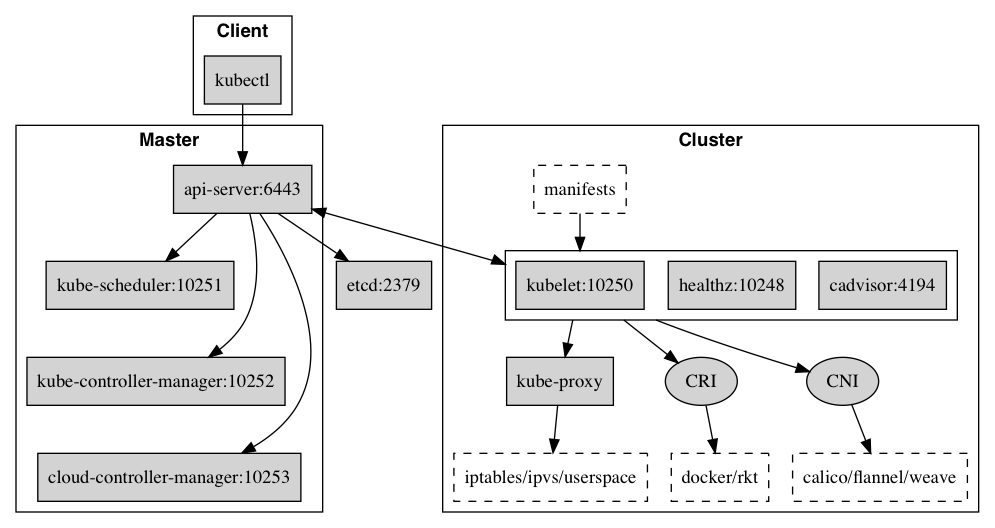
Kubernetes 其他教程
https://kubernetes.io/docs/tutorials/
